- Auteur Jason Gerald [email protected].
- Public 2023-12-16 11:29.
- Laatst gewijzigd 2025-01-23 12:42.
Deze wikiHow leert je hoe je het toetsenbord schoonmaakt om vastzittende of plakkerige toetsen te repareren. Kleverige toetsenbordtoetsen worden over het algemeen veroorzaakt door gemorste vloeistoffen en stofophoping, dus u kunt ze verhelpen door ze schoon te maken. Als de mechanische toetsenbordtoetsen nog steeds werken, maar bepaalde functies op de computer niet kunnen uitvoeren, kunt u dit meestal oplossen door het toetsenbord of de stuurprogramma's (stuurprogramma's) bij te werken en opnieuw te installeren.
Stap
Methode 1 van 2: Het toetsenbord schoonmaken

Stap 1. Koppel de voedingskabel los van het toetsenbord
Als u een laptop gebruikt, moet u het netsnoer van de laptop uitschakelen en loskoppelen, en indien mogelijk de batterij verwijderen. Als u een apart toetsenbord gebruikt, kunt u het toetsenbord eenvoudig loskoppelen of de batterij verwijderen.

Stap 2. Spuit het toetsenbord in met perslucht
Blaas perslucht om stof en vuil tussen de toetsen en het toetsenbord te verwijderen.
Het is een goede gewoonte om het gebied rond de klaviertoetsen te besproeien met perslucht. Hoewel niet alle knoppen vastzitten, kan dit in de toekomst voorkomen dat knoppen vastlopen

Stap 3. Gebruik een tandenstoker om vastzittende voorwerpen te verwijderen
Als er zich een groot voorwerp (zoals een opeenhoping van vuil) in de buurt van of onder de toetsenbordtoetsen bevindt, wrikt u dit eruit met een tandenstoker.

Stap 4. Veeg het toetsenbord af met isopropylalcohol
Spuit een kleine hoeveelheid isopropylalcohol op een schone doek en veeg de doek vervolgens naar links en rechts over het oppervlak van het toetsenbord. Dit is om de plakkerige resten en vuil rond de toetsenbordtoetsen te verwijderen.
- Als isopropylalcohol niet beschikbaar is, kunt u water gebruiken. Droog het toetsenbord echter af door er met een doek op te kloppen voordat u verdergaat met het proces.
- Als de computer een ultraviolette coating of een ander soortgelijk effect heeft, gebruik dan geen isopropylalcohol, omdat deze kan corroderen. Gebruik in plaats daarvan warm water.

Stap 5. Test de knop
Probeer een paar keer op de plakknop te drukken. Als de knop niet meer plakkerig is, is uw werk gedaan. Als het nog steeds plakkerig is, gaat u verder met het proces door de volgende methode uit te voeren.

Stap 6. Maak een foto van het computertoetsenbord
Maak voordat u een toets loslaat een foto van het toetsenbord van de computer, zodat u later de positie niet vergeet.

Stap 7. Verwijder de plaktoetsen van het toetsenbord
Gebruik op mechanische toetsenborden (zoals desktoptoetsenborden) een key pull-tool als je die hebt. Als dat niet het geval is, kunt u de draad om de basis van de knoop wikkelen en er voorzichtig aan trekken. Mogelijk moet u ook een platte schroevendraaier gebruiken om de knoppen los te wrikken.
- Als je een laptop gebruikt, raadpleeg dan de handleiding van de laptop of de officiële website van de fabrikant voor instructies over het verwijderen van de knoppen (meestal moet je de knoppen schuin losmaken om beschadiging van de vergrendeling te voorkomen).
- Als u een MacBook-laptopgebruiker bent, kunt u de knoppen losmaken door ze van de bovenkant van de knoppen los te wrikken.
- Het meeste vuil hoopt zich op op de letter- en cijfertoetsen. De rest van de toetsen zijn meestal minder vuil en moeilijker weer in elkaar te zetten als je ze eenmaal hebt verwijderd (behalve de spatiebalk).

Stap 8. Reinig het gebied onder de knop
Verwijder vuil en stof met een blikje perslucht en gebruik een wattenstaafje of doek bevochtigd met isopropylalcohol om vlekken en plakkerig vuil te verwijderen.
Gebruik op laptoptoetsenborden en andere typen met kwetsbare interne onderdelen alleen een wattenstaafje om ze voorzichtig af te vegen
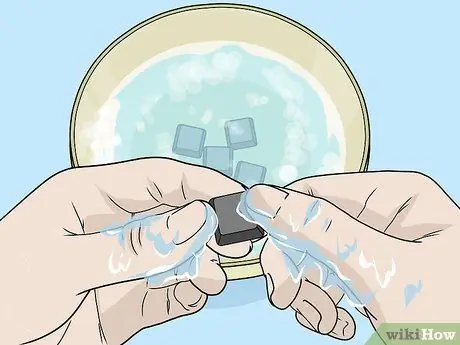
Stap 9. Was en droog de knoppen
Als de onderkant van de knop verkleurd of vuil is, doe je de knop in een filter en laat je er water over lopen. Je kunt het ook schrobben met een sopje in een emmer. Laat de knopen drogen door ze op keukenpapier te leggen.

Stap 10. Smeer de mechanische toetsenbordtoetsen
Als uw toetsenbord mechanisch is, drukt u de plakkerige hendel naar beneden en brengt u een druppel smeermiddel aan op het sleutelgat. Druk vervolgens meerdere keren op de hendel en laat deze weer los om het smeermiddel te verspreiden.
- Gebruik altijd een smeermiddel dat speciaal is ontworpen voor toetsenborden of andere gevoelige plastic voorwerpen. Standaard smeermiddelen, zoals WD-40, kunnen het toetsenbord beschadigen.
- Doe dit alleen als de mechanische toetsenbordhendel nog steeds plakkerig is nadat u deze hebt schoongemaakt.

Stap 11. Laat het toetsenbord minimaal 2 dagen drogen voordat u het gebruikt
Als het toetsenbord helemaal droog is, kun je de toetsen er weer in doen, op je computer aansluiten en testen.
Als de toetsen nog steeds plakkerig zijn, vooral op een ouder mechanisch toetsenbord, breng het toetsenbord dan naar een professionele reparatieservice
Methode 2 van 2: Problemen met hardware en software oplossen

Stap 1. Zorg ervoor dat het toetsenbord correct is geïnstalleerd
Om softwareproblemen te voorkomen, moet het toetsenbord rechtstreeks op de computer worden aangesloten, niet via een USB-hub (een extra apparaat om USB-apparaten op de computer aan te sluiten).
Als het toetsenbord op batterijen werkt, zorg er dan voor dat de batterij is opgeladen (of vervangen door een nieuwe)
Opmerkingen:
Sla deze stap over als u een laptop gebruikt.
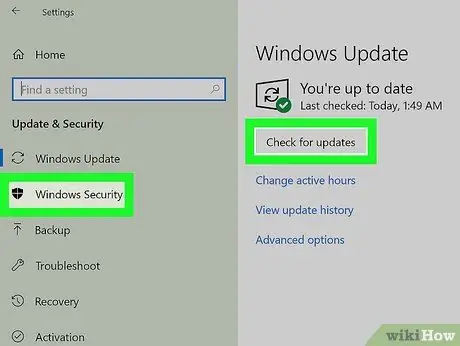
Stap 2. Werk het toetsenbordstuurprogramma bij
In de meeste gevallen zullen toetsenbordproblemen te maken hebben met verouderde stuurprogramma's of software. U kunt een problematisch toetsenbord repareren door het stuurprogramma of de software bij te werken. De eenvoudigste manier om uw stuurprogramma's up-to-date te houden, is door het updateprogramma op uw computer te gebruiken:
- Windows - Openen Begin, Klik Instellingen tandwielvormig, Click Updates en beveiliging, Klik Windows Update, Klik Controleren op updates en installeer vervolgens alle beschikbare updates.
- Mac - Openen Apple-menu, Klik App-winkels…, klik op tab Updates, dan klikken UPDATE ALLES Als er zijn.
- Als u een mechanisch toetsenbord gebruikt, werkt u uw toetsenbordstuurprogramma's bij door naar de site van de fabrikant te gaan, te zoeken naar uw toetsenbordmodel en te zoeken naar downloadbare stuurprogrammabestanden. Vervolgens kunt u het bestand met het toetsenbordstuurprogramma downloaden en erop dubbelklikken om het uit te voeren.

Stap 3. Installeer het toetsenbord opnieuw
De eenvoudigste manier om dit te doen, is door de computer uit te schakelen, het toetsenbord los te koppelen en weer aan te sluiten, en vervolgens de computer weer aan te zetten.
- Sla deze stap over als u een laptop gebruikt.
- U kunt een Bluetooth-toetsenbord opnieuw koppelen door het uit het Bluetooth-menu te verwijderen en vervolgens opnieuw met uw computer te koppelen.
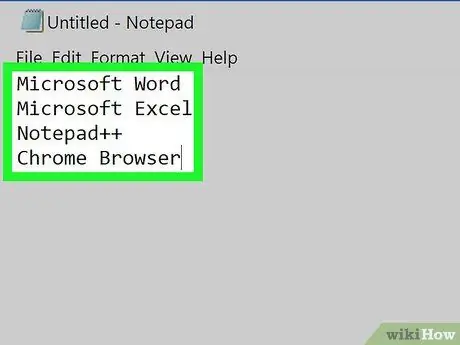
Stap 4. Zoek het programma uit dat niet met het toetsenbord kan worden uitgevoerd
Als er een bepaald programma is dat niet werkt met het toetsenbord (zoals een webbrowser of Microsoft Word), noteer dan het programma.
Als een klaviertoets of een groep toetsen in geen enkel programma op de computer werkt, slaat u deze en de volgende stap over
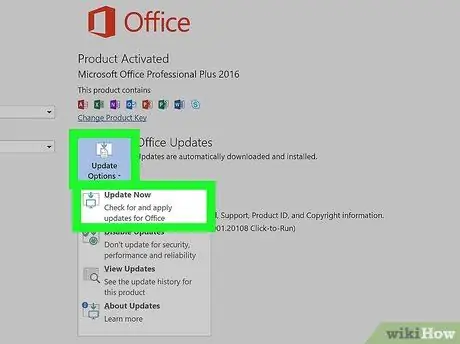
Stap 5. Werk het problematische programma bij
Dit lost niet altijd toetsenbordproblemen op, maar als het programma niet is bijgewerkt, kan het nuttig zijn voor het programma.

Stap 6. Repareer de interne verbinding van de laptop
Als sommige laptoptoetsen niet reageren als ze worden ingedrukt, is er mogelijk een losse interne verbinding. Breng de laptop naar een professionele reparatiedienst, tenzij je een handleiding van het laptopmodel hebt en je het goed vindt om de laptop zelf uit elkaar te halen.
Tips
- Door het toetsenbord te drogen met koffiefilterpapier in plaats van keukenpapier, blijven er minder papiervezels achter op het toetsenbord.
- Als er iets op het toetsenbord wordt gemorst, trek dan onmiddellijk de stekker uit het stopcontact en draai het toetsenbord om. Veeg het toetsenbord af om zoveel mogelijk vloeistof te verwijderen met een droge doek en laat het een nacht drogen. Maak daarna het toetsenbord schoon volgens de hierboven beschreven instructies.
Waarschuwing
- Gebruik geen reinigingsmiddelen of reinigingssprays die waterstofperoxide bevatten.
- Breng geen vloeistof rechtstreeks op het toetsenbord aan. Gebruik een vochtige doek of wattenstaafje om de vloeistof op het toetsenbord aan te brengen.






